Android’de Yakındaki Paylaşım Cihazının Görünürlüğünü Nasıl Değiştirebilirim?
Android’de Yakındaki Paylaşım Cihazının Görünürlüğünü Nasıl Değiştirebilirim?
En yakın paylaşım, Apple’ın Airdrop’unun Android sürümüdür. Cihazlar arasında bağlantı, fotoğraf ve dosya paylaşımı için evrensel bir yöntemdir. Görmek ve cihazınıza şeyler göndermek mümkün kim kontrol edebilirsiniz.Nearby Share, Google Pixel ve Samsung cihazlarından başlayarak tüm android 6.0 + cihazlarıyla uyumludur. Bununla birlikte, cihazın görünürlük kontrolüne girmeden önce yakındaki paylaşımı ayarlama ve kullanma kılavuzumuzu okuduğunuzdan emin olun.
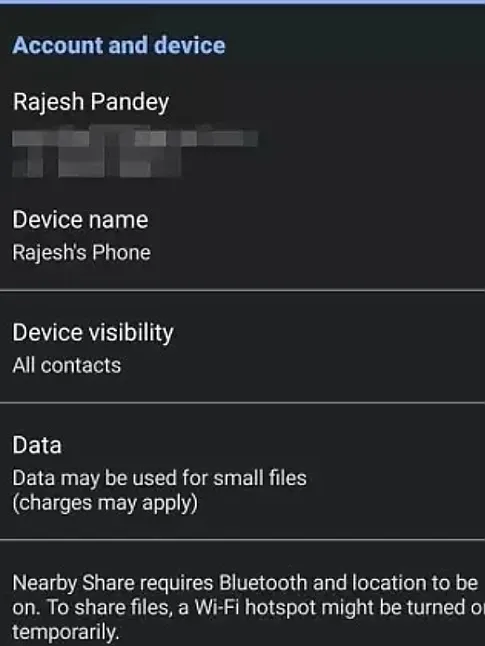
Başlamak için, ekranın üst kısmından aşağı kaydırın ve Android telefonunuzdaki “Ayarlar” menüsünü açmak için dişli simgesine dokunun. Alternatif olarak, uygulama çekmecesini ana ekrandan açabilir ve “Ayarlar ” ı açabilirsiniz.”
“Ayarlar” ı açmak için dişli simgesine dokunun.”
Burada, “Google” a dokunun.”
“Google” A Dokunun.”
Aşağı kaydırın ve “cihaz bağlantıları ” na dokunun.”
“Cihaz bağlantıları” na dokunun.”
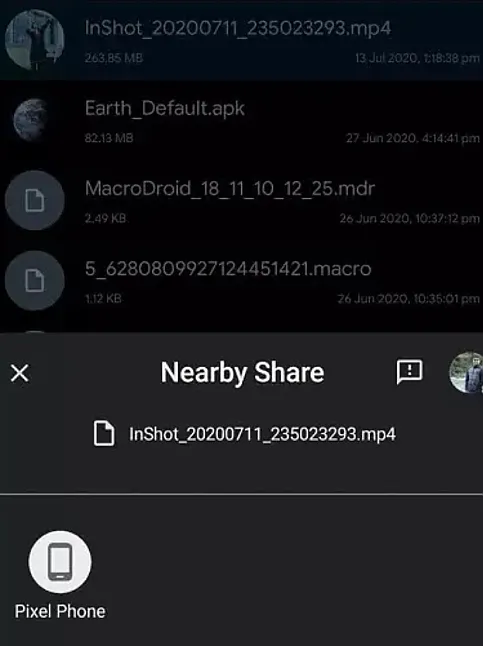
Listeden “yakındaki paylaşım” ı seçin.
“Yakındaki Paylaş” I Seçin.”
Android cihazınızı kimin görebileceğine karar vermek için “cihaz görünürlüğü ” ne dokunun.”
“Cihaz Görünürlüğü” Ne Dokunun.”
Bu seçenekler, yalnızca görebildiğiniz cihazları değil, cihazınızı kimin görebileceğini ayarlar. Üç görünürlük seçeneği vardır:
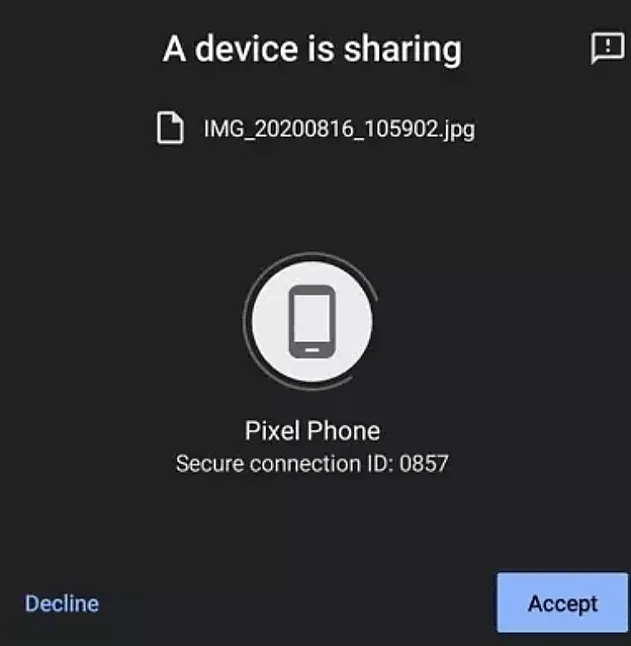
” Tüm kişiler”: yakındaki paylaşıma sahip tüm kişileriniz cihazınızı görebilecektir.
“Bazı kişiler”: cihazınızı hangi kişilerin görebileceğini siz seçersiniz.
“Gizli”: hiç kimse cihazınızı görebilirsiniz.
Tüm Kişileri dokunun “,” “Bazı Kişiler” ya da “Gizli.”
“Tüm kişiler” veya “gizli” yi seçerseniz, daha fazla kurulum gerekmez—sadece herkes tarafından veya hiç kimse tarafından görülmezsiniz.
“Bazı kişiler” i seçerseniz, cihazınızı kimin görebileceğine siz karar verirsiniz. “Öneriler” bölümü, sık sık iletişim kurduğunuz kişileri listeler. Bunun altında, tam kişi listenizi göreceksiniz; cihazınızı görmek istediğiniz herhangi birinin yanındaki düğmeyi kaydırın ve açın.
Toggle-cihazınızı görmek istediğiniz kişilerin yanındaki anahtarı açın.
Kişileri seçmeyi tamamladığınızda, bitirmek için sol üstteki geri oka dokunun.
Geri oka dokunun.
İşte bu! Bu ayarları istediğiniz zaman “yakındaki Paylaş ” bölümündeki profil resminize dokunarak ayarlayabilirsiniz.”
Paylaşım ayarlarınızı değiştirmek için “yakındaki Paylaş” bölümündeki profil resminize dokunun.

